将身份卡复印到一页上
可以连续将卡片大小的原稿(如身份证)复印到一张纸上。
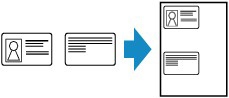
-
装入纸张。
-
在主页屏幕上选择
 复印。
复印。 注释
注释-
如果同时装入卷纸和单页纸,会出现一个屏幕,询问要使用哪种纸。 选择复印到单页纸。
-
-
选择
 身份证复印。
身份证复印。 -
查看信息并选择OK。
-
在稿台玻璃上放置原稿。

按照屏幕上的说明放置原稿。
-
选择OK。
-
在复印待机屏幕上,根据需要指定设置。
有关设置项目的更多信息,请参见:
 注释
注释-
如果在打印设置屏幕上选择预览,可以检查正面的打印结果。
-
-
按黑白按钮或彩色按钮。
-
将原稿翻过来并放置在稿台玻璃上。

按照屏幕上的说明放置原稿。
-
选择扫描。
 注释
注释
-
要取消复印,按停止按钮。

